
Основные события компонента tButton:
OnClick – происходит при нажатии кнопки мышки.
OnEnter – происходит при получении фокуса ввода.
Шаг 17. Откройте заголовочный файл формы Uint1.h и убедитесь, что после метки __published: добавлена строка TButton *Button1;
Ш
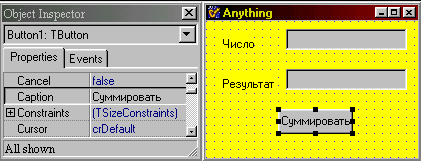
Шаг 19. Теперь необходимо определить функции отклика на соответствующие события. Начните с отклика на нажатие кнопки на второй форме. Для этого перейдите в Инспекторе объектов на вкладку Events (события):

И двойным щелчком левой кнопки мыши на поле OnClick, соответствующего событию нажатия кнопки, откройте функцию отклика в файле Uint2.cpp:

Шаг 20. Добавьте следующий код в тело функции отклика:

Шаг 21. Рассмотрите назначение и последовательность операторов:
Объявите целую переменную статического типа
static int sum=0;
Объявите символьный массив
char s[80];
Объявите целую переменную
int a;
Введите из поля редактора текста с указателем Edit1 текстовую строку, которую необходимо преобразовать к целому числу. Для этого воспользуйтесь знакомой функцией ввода из символьной строки sscanf(), объявленнной в файле stdio.h
sscanf(Edit1->Text.c_str(),"%d",&a);
Обратите внимание на запись Edit1->Text.c_str().
Когда компонента перенесена на поле формы, то динамически создается объект класса ТEdit1. Указатель на этот объект с именем Edit1 передается в приложение и объявляется в заголовочном файле формы Uint2.h после метки __published: TEdit *Edit1;
Указатель Edit1 является член-данным класса TForm2 второй формы и доступен каждой функции класса TForm2, в том числе и функциям отклика. Поскольку объект класса ТEdit1 задается через указатель Edit1, то доступ к членам класса ТEdit1 должен осуществляться через операцию (->). Text является свойством класса ТEdit1, поэтому запись Edit1->Text означает чтение значения этого свойства. Любые изменения текста в поле компоненты Edit1 приведут к изменению значения свойства Text.
Текст читается из поля редактора текста в формате AnsiString. Для того, чтобы его преобразовать к формату обычной символьной строки, необходимо использовать функцию c_str(). Таким образом, запись Edit1->Text.c_str() соответствует значению свойства Text в формате обычной символьной строки.
Найдите сумму
sum=sum+a;
Выведите сумму в символьную строку s
sprintf(s,"%d", sum);
Присвой те значение символьной строки свойству Text
Edit2->Text = s;
Внимание! Не забудьте подключить знакомый файл stdio.h:
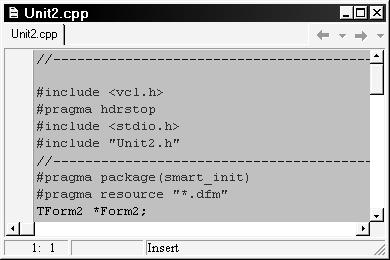
Шаг 22. Обратите внимание на то, что объявление функции Button1Click()
void __fastcall Button1Click(TObject *Sender);
вставлено в описание класса TForm1 автоматически.
Ш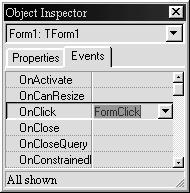 аг
23.
Перейдите к первой форме и добавьте
обработчик события OnClick
(нажатие любой кнопки мыши). Для этого
в Инспекторе
объектов
щелкните мышью на вкладке Events,
а затем на правом поле события OnClick:
аг
23.
Перейдите к первой форме и добавьте
обработчик события OnClick
(нажатие любой кнопки мыши). Для этого
в Инспекторе
объектов
щелкните мышью на вкладке Events,
а затем на правом поле события OnClick:
Откликом на событие должен быть показ второй формы. Для этого нужно вызвать метод формы Show(), если форму необходимо показать немодально, или ShowModal(), если – модально. Добавьте вызов второй формы, как
Form2->Show();
Шаг 24. Теперь необходимо подключить вторую форму к первой. Для этого необходимо подключить заголовочный файл второй формы к файлу Uint1.cpp первой формы. Это можно сделать вручную, добавив строку
#include "Uint2.h"
Кроме того, подключить форму Form2 к форме Form1 можно командой главного меню File | Include Unit Hdr... При этом окно файла Uint1.cpp формы Form1 в редакторе кода должно быть активным. В появившемся диалоговом окне нужно выбрать заголовочный файл Uint2.h, соответствующий подключаемой форме.
В файле Uint1.cpp автоматически добавится необходимая строка:
#include "Uint2.h"
Ш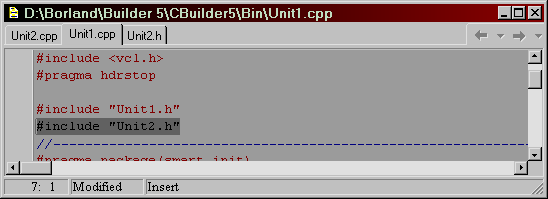 аг
25. Теперь для первой формы добавьте
обработчик события OnDestroy,
соответствующий закрытию главной
формы, а, следовательно, и закрытию
приложения.
аг
25. Теперь для первой формы добавьте
обработчик события OnDestroy,
соответствующий закрытию главной
формы, а, следовательно, и закрытию
приложения.

A pplication->Terminate();
pplication->Terminate();
Шаг 26. Сохраните проект и запустите приложение на выполнение. Вы увидите главную форму приложения. Щелкните кнопкой мыши на поле формы, чтобы реализовать сценарий работы с приложением. Появится вторая форма приложения. Наберите нужное число, например, 25 в поле первого редактора текста и щелкните мышью на поле кнопки:
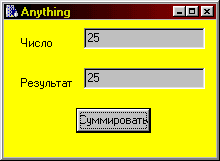
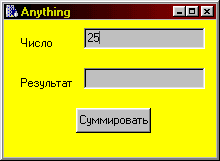
Шаг 27. Попробуйте изменять значения свойств из приложения. Например, измените цвет поля «Результат». Это можно сделать в конструкторе второй формы, добавив строку
Edit2->Color=clGreen;
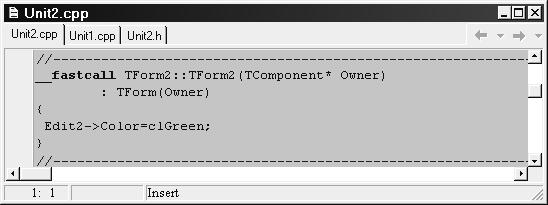
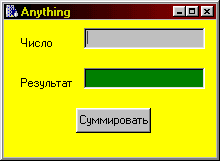
Шаг 28. Закройте приложение и для компоненты Edit2 второй формы установите свойство Visible в значение false,


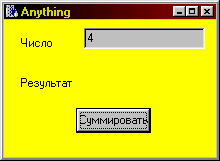 .е.
компонент Edit2
должен быть невидимым при появлении
второй формы. Запустите приложение на
выполнение и покажите вторую форму, на
которой компонент Edit2
не будет показан:
.е.
компонент Edit2
должен быть невидимым при появлении
второй формы. Запустите приложение на
выполнение и покажите вторую форму, на
которой компонент Edit2
не будет показан:
Шаг 29. Закройте приложение и измените отклик на нажатие кнопки так, чтобы компонента Edit2 становилась видимой и в ее поле результат появляется только тогда, когда в поле Edit1 набрано число, большее 10. Запустите приложение на выполнение. Если число больше 10, например, 25, то появится компонента Edit2 c результатом. Если число меньше 10, то компонента Edit2 станет опять невидимой:
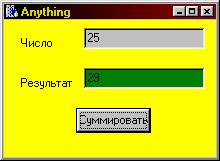
Шаг 30. Добавьте две строки в код функции отклика на нажатие кнопки так, чтобы изменялся шрифт и размер надписи на кнопке, если число больше 10:
Button1->Font->Name="System";
и восстанавливался, если число будет меньше 10:
Button1->Font->Name="MS Sans Serif";
Окончательно функция отклика будет такой:
//-------------------------------------------------------------------
void __fastcall TForm2::Button1Click(TObject *Sender)
{
static int sum = 0;
char s[80];
int a;
sscanf (Edit1->Text.c_str(),"%d",&a);
sum=sum+a;
if (a >= 10)
{
Edit2->Visible = true ;
Button1->Font->Name="System";
}
else
{
Edit2->Visible = false;
Button1->Font->Name="System";
}
sprintf (s,"%d",sum);
Edit2->Text = s;
}
//-------------------------------------------------------------------

